2021/11/15
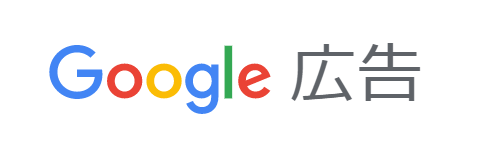
コンバージョンの管理と掲載結果の向上をさらに簡単に行えるように、新機能をいくつかリリースしたようです。
それに伴い、アカウント画面の仕様変更も行われています。
コンバージョンアクションの作成はさほど変わっていませんが、コンバージョン列に含む含まないの設定やコンバージョンアクショングループの作成などが
仕様変更されていますので、今回は仕様変更された部分を紹介されて行こうと思います。
※11月11日時点で公式のヘルプページはできていません。
Google広告 ヘルプ コンバージョンを管理、最適化する新しい方法
アカウントのコンバージョン画面の仕様変更
広告アカウントログイン>ツール>コンバージョン
■概要
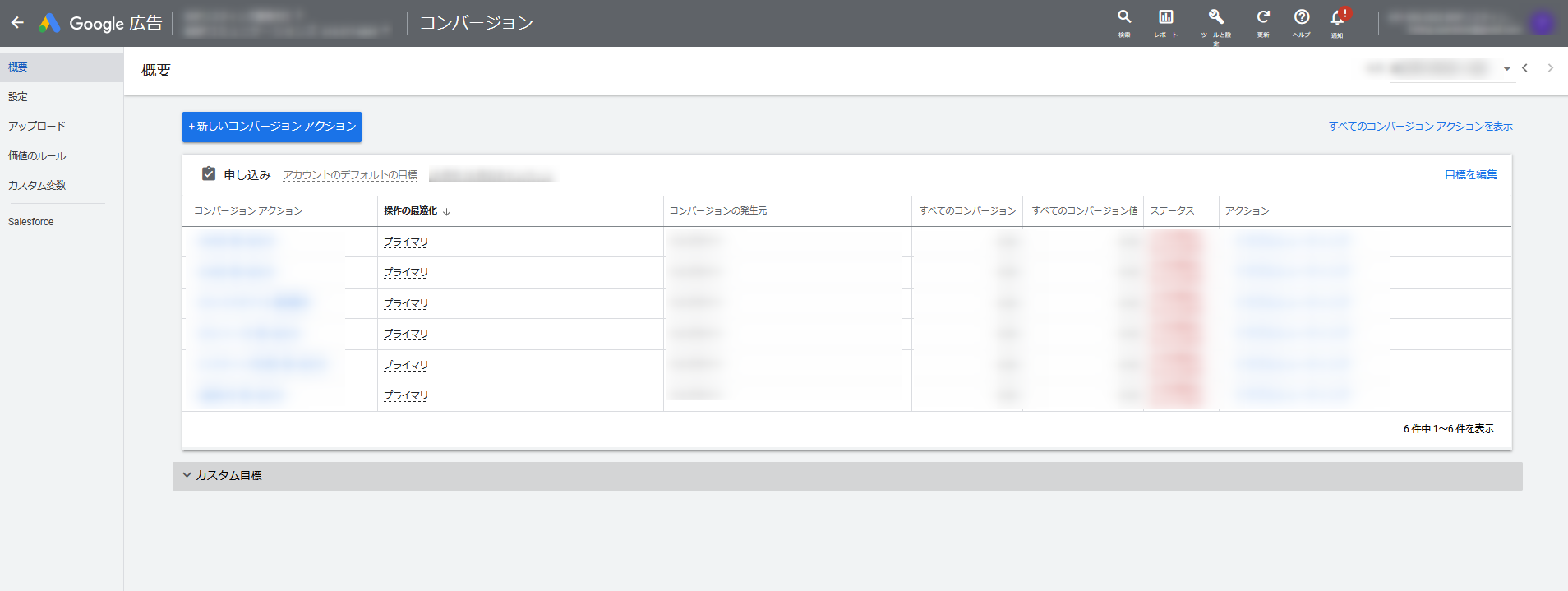
■すべてのコンバージョン アクションを表示
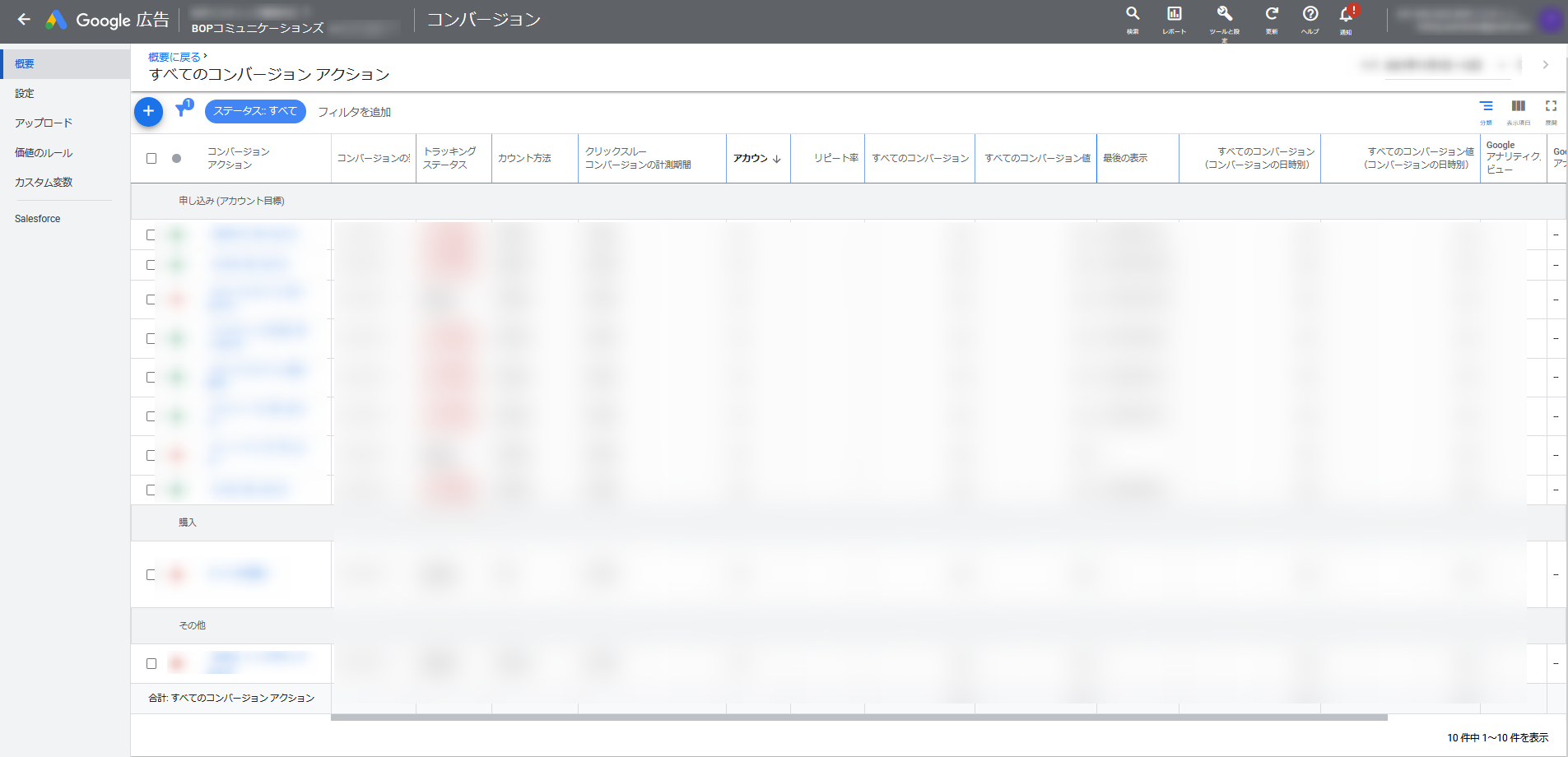
【概要】と【すべてのコンバージョン アクションを表示】でコンバージョンアクションの目標カテゴリごとで分けて管理するように仕様変更しています。
以前はコンバージョン列に含めるか含めないかを確認する項目がありましたが、【操作の最適化】に項目変更されています。
【操作の最適化】は、プライマリ(コンバージョン列に含める)、予備(コンバージョン列含めない)で表示されます。
操作の最適化を設定変更する方法
変更したいコンバージョンアクションをクリックして、コンバージョン設定画面から、[設定編集]をクリックします。
[目標とアクションの最適化]のプルダウンを開き、さらにコンバージョンアクションの最適化オプションのプルダウンを開きます。
[入札単価の最適化に使うメイン アクション]か[入札単価の最適化に使わない補助アクション]をどちらかを選択して保存します。
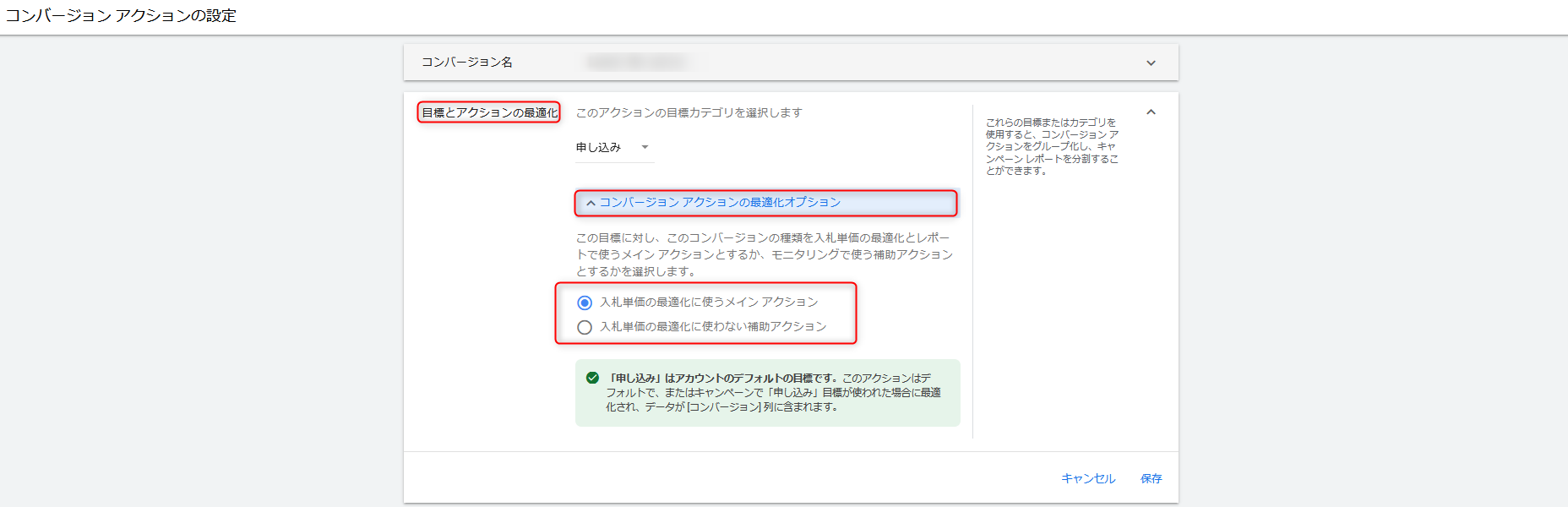
保存し忘れると設定が反映されませんので注意しましよう。
新規でコンバージョンアクション作成する際も、[目標とアクションの最適化]の項目で[コンバージョンアクションの最適化オプション]のプルダウンを開いて、【入札単価の最適化に使うメイン アクション】か【入札単価の最適化に使わない補助アクション】を選択して設定できます。
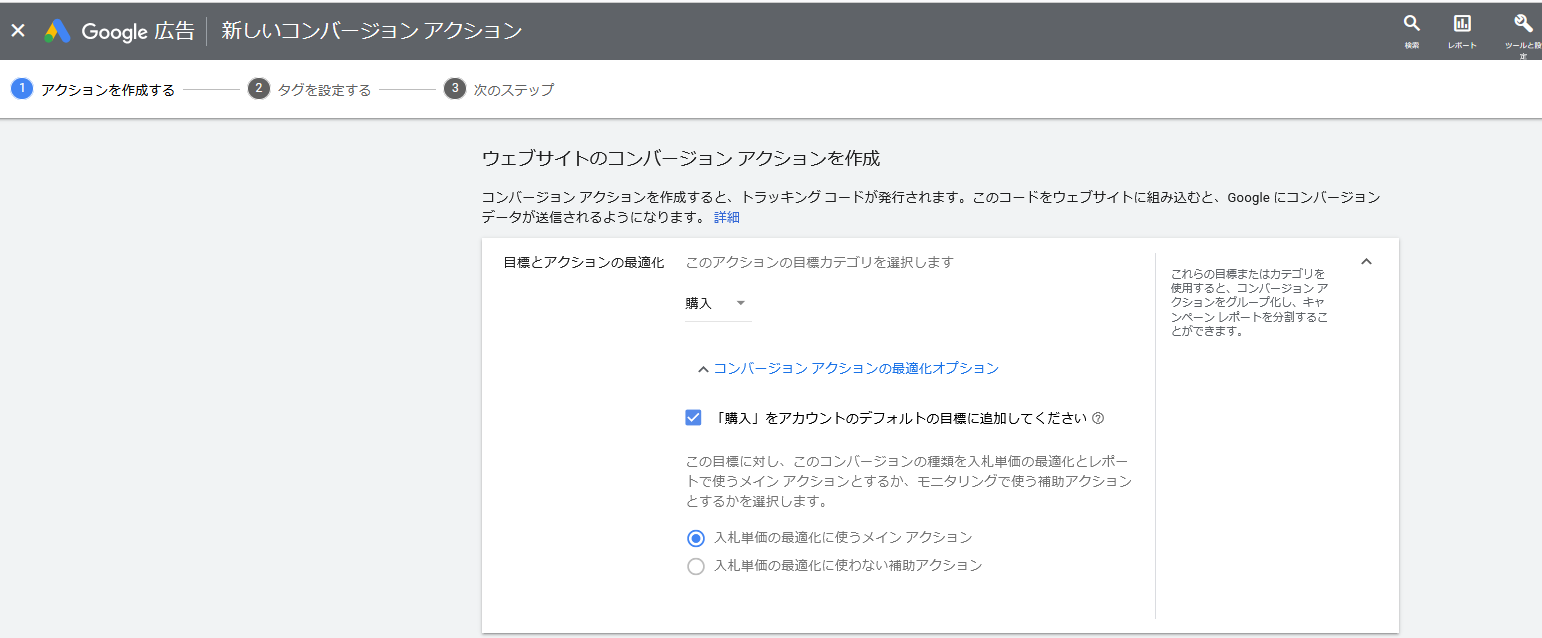
コンバージョンアクショングループがカスタム目標に変更
広告アカウントにも、『カスタム目標とは、標準以外の目標を設定するため、お客様が定義した複数のコンバージョン アクションをグループ化したものです。任意のキャンペーンに適用できます。キャンペーンでカスタム目標を使用すると、入札戦略の効果が下がる場合があることに留意してください。』とあり、今回の仕様変更でコンバージョンアクショングループはカスタム目標に名称変更されています。

またそれに伴い、設定方法が若干変更されています。
カスタム目標を作成する方法は以前とさほど変わりませんが、キャンペーンに紐づける設定方法が下記変更されています。
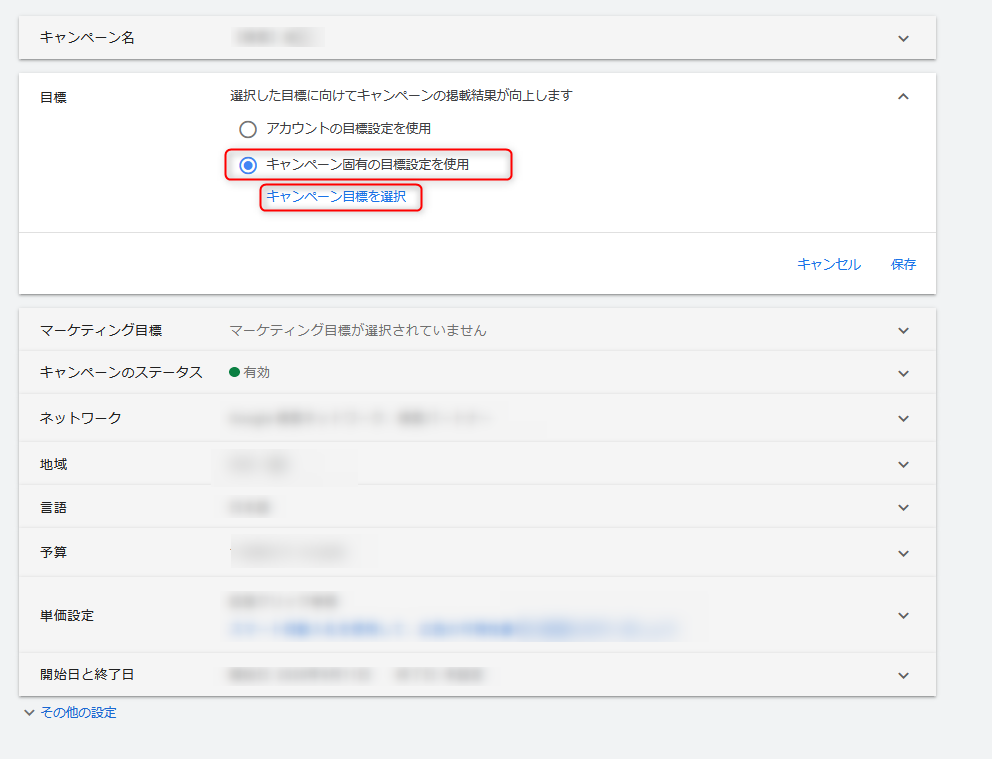
キャンペーン設定画面の[目標]のプルダウンを開いて、[キャンペーン固有の目標設定を使用]にチェックを入れて、[キャンペーン目標を選択]
をクリックします。
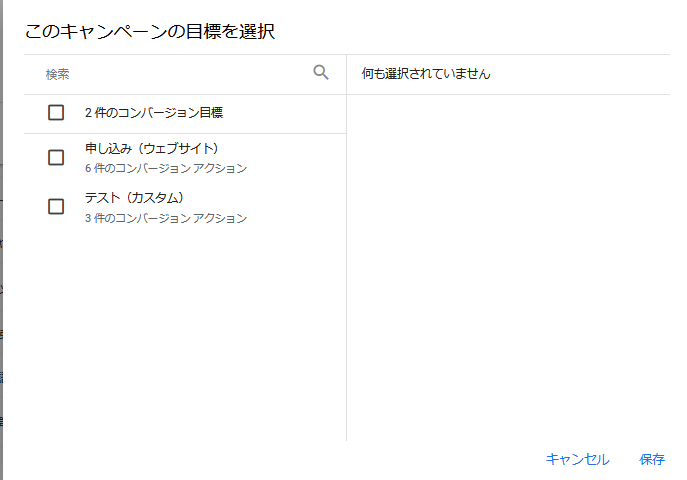
キャンペーン目標の選択画面が表示されますので、作成したカスタム目標を選択して保存すれば紐づけ完了です。
<関連コラム>
【Google広告】コンバージョンアクショングループとは?
まとめ
以上、Google広告のコンバージョン設定画面のアップデートに関してでした。11月11日時点で今回の内容に対してのヘルプページがないため、名称が変わったり、仕様が変わっていて戸惑った方も多いのではないかと思います。今回の内容が参考になれば幸いです。
媒体の機能は日々アップデートされている為、情報のキャッチアップが難しい、アップデートされた機能をどのように活用すればいいのか分からないなどでお悩みの方はお気軽にご相談下さい。
★BOPコミュニケーションズの広告運用について詳しく知りたい方はこちら↓
★フォームからすぐにお問い合わせしたい場合はこちら↓


